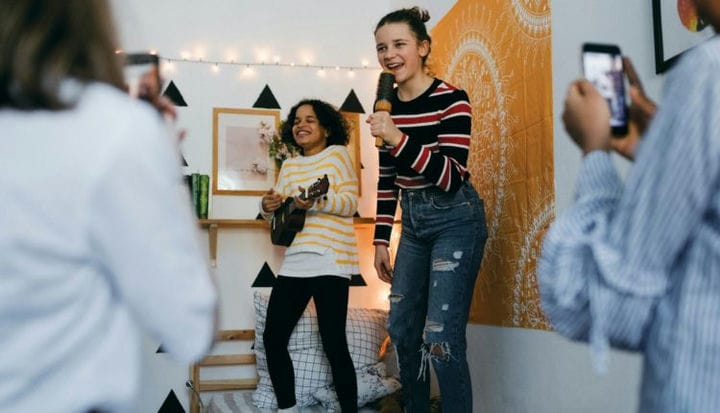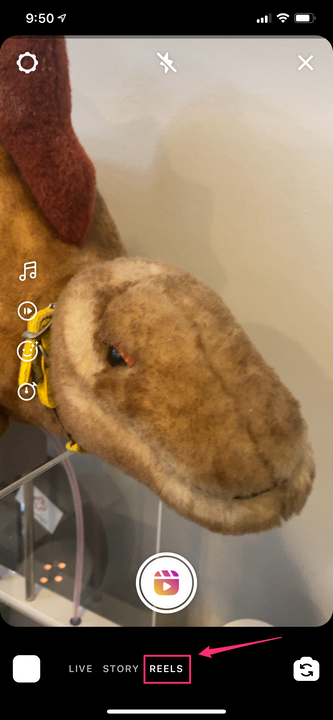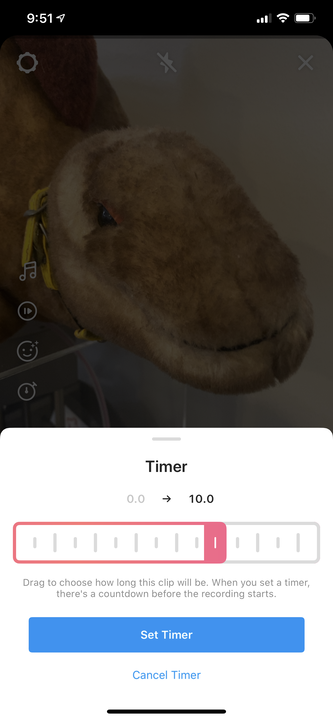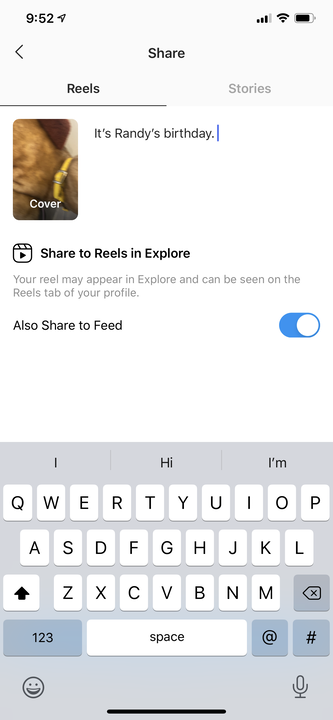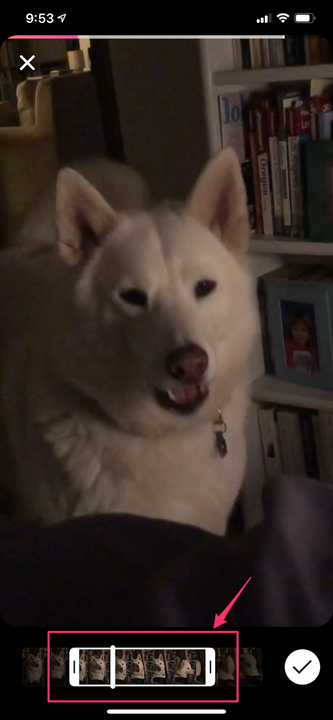So erstellen Sie Instagram-Rollen auf 2 verschiedene Arten
- Sie können Instagram Reels verwenden, um 15-Sekunden-Videos mit visuellen und Soundeffekten zu erstellen, ähnlich wie bei TikTok.
- Um ein Instagram Reel zu erstellen, tippe auf das Kamerasymbol und wähle dann „Reel” unten auf der Kameraseite.
- Sie können auch ein vorhandenes Video in eine Rolle umwandeln, indem Sie nach oben wischen, um die Kamerarolle Ihres Telefons anzuzeigen.
- Diese Geschichte ist Teil von .
Kürzlich hat Instagram Instagram Reels vorgestellt, ein neues Kurzform-Videoformat, das eindeutig von TikTok inspiriert ist. Sie können Videoclips mit einer Länge von 3 bis 15 Sekunden aufnehmen, bearbeiten und in Ihrem Instagram-Feed veröffentlichen.
Das Erstellen Ihrer eigenen Reels ist ziemlich einfach; Der schwierigste Teil ist wahrscheinlich herauszufinden, wo Instagram das Feature platziert hat. So erstellen Sie Ihre eigenen Instagram Reels.
So nehmen Sie eine neue Instagram-Rolle auf
1. Starten Sie die Instagram-App auf Ihrem iPhone oder Android-Gerät.
2. Tippen Sie oben links auf dem Bildschirm auf das Kamerasymbol.
3. Tippen Sie unten auf dem Bildschirm auf „Reels” rechts neben „Live” und „Story”. Wenn Sie die Option „Reels” nicht sehen, aktualisieren Sie Ihre App auf die neueste Version im App Store.
Tippen Sie auf der Kameraseite auf „Reels”, um mit der Erstellung eines Reels zu beginnen.
4. Sehen Sie sich die große Auswahl an verfügbaren Effekten auf der linken Seite des Bildschirms an. Tippen Sie beispielsweise auf die Schaltfläche „Audio”, um einen Song auszuwählen, den Sie als Soundtrack für das Reel verwenden möchten. Nachdem Sie einen Song ausgewählt haben, können Sie den Teil des Songs auswählen, den Sie verwenden möchten (denken Sie daran, dass Reels nicht länger als 15 Sekunden sein können). Sie können auch visuelle Effekte hinzufügen, die Wiedergabegeschwindigkeit eines Clips ändern und vieles mehr.
5. Nehmen Sie Ihren Clip auf. Es gibt drei Aufnahmemöglichkeiten:
- Tippen und halten Sie die Schaltfläche „Aufzeichnen”. Wenn Sie die Taste loslassen, stoppt die Aufnahme.
- Tippen Sie auf die Schaltfläche „Aufzeichnen”. Wenn Sie die Taste schnell antippen und wieder loslassen, wird die Aufnahme fortgesetzt – tippen Sie erneut, um die Aufnahme zu stoppen.
- Tippen Sie auf die Timer-Schaltfläche auf der linken Seite des Bildschirms und wählen Sie aus, wie lange aufgenommen werden soll, und tippen Sie dann auf „Timer einstellen”. Wenn Sie auf die Schaltfläche „Aufzeichnen” tippen, sehen Sie einen Countdown und die App nimmt dann für die von Ihnen angegebene Zeit auf.
Mit dem Timer können Sie für eine festgelegte Zeitspanne mit einem 3-Sekunden-Countdown aufnehmen, sodass Sie freihändig aufnehmen können.
6. Sie können Ihren Clip in Segmenten aufzeichnen, bis Sie Ihre gesamten 15 Sekunden verbraucht haben.
7. Tippen Sie auf den Rechtspfeil, um eine Vorschau Ihres Videos anzuzeigen. Wenn Sie mit dem Ergebnis zufrieden sind, tippen Sie erneut auf den Rechtspfeil.
8 Geben Sie auf der Seite „Teilen” eine Bildunterschrift ein und tippen Sie dann auf „Teilen”, um sie zu posten.
Wenn Sie mit Ihrem Reel zufrieden sind, können Sie es genauso veröffentlichen, wie Sie einen Post auf Instagram veröffentlichen würden.
So erstellen Sie ein Instagram Reel aus einem bereits aufgenommenen Video
Sie müssen nicht jedes Mal ein neues Originalvideo erstellen, um ein Reel zu veröffentlichen. Wenn Sie bereits ein Video auf Ihrem Telefon haben, können Sie es einfach in eine Rolle konvertieren und veröffentlichen.
1. Starten Sie die Instagram-App auf Ihrem iPhone oder Android-Gerät.
2. Tippen Sie oben links auf dem Bildschirm auf das Kamerasymbol.
3. Tippen Sie unten auf dem Bildschirm auf „Reels”.
4. Wischen Sie nach oben, um Ihre Kamerarolle anzuzeigen. Pass auf, dass du auf einem iPhone nicht vom unteren Bildschirmrand nach oben wischst, sonst schließt du Instagram.
5. Suchen Sie das Video, das Sie in eine Instagram-Rolle umwandeln möchten, und tippen Sie darauf.
6. Wählen Sie mit dem Steuerelement am unteren Bildschirmrand den Teil des Videos aus, den Sie verwenden möchten, und tippen Sie dann auf das Häkchen.
Da ein Reel auf 15 Sekunden begrenzt ist, müssen Sie den Teil des Videos auswählen, den Sie in Ihr Reel aufnehmen möchten.
7. Wenden Sie andere Effekte an und wählen Sie einen musikalischen Soundtrack, wenn Sie möchten.
8. Verwenden Sie den Rechtspfeil, um eine Vorschau des Videos anzuzeigen, und veröffentlichen Sie es dann als Reel in Ihrem Instagram-Feed.